
Это программное обеспечение будет поддерживать ваши драйверы в рабочем состоянии, тем самым защищая вас от распространенных компьютерных ошибок и сбоев оборудования. Проверьте все свои драйверы сейчас за 3 простых шага:
- Скачать DriverFix (проверенный файл загрузки).
- Нажмите Начать сканирование найти все проблемные драйверы.
- Нажмите Обновите драйверы чтобы получить новые версии и избежать сбоев в работе системы.
- DriverFix был загружен 0 читатели в этом месяце.
После того, как Microsoft выпустила сборку 9926 Technical Preview для Windows 10, она также реализовала некоторые полезные функции в системе, и одна из этих функций - новый пользователь часов в трее. интерфейс, но по умолчанию эта функция не включена, поэтому вам придется следовать руководству, приведенному ниже, и вывести новый пользовательский интерфейс с часами на панели задач на поверхность в техническом описании Windows 10. Предварительный просмотр.
Кроме того, если вы будете следовать приведенным ниже строкам, вам придется внести некоторые изменения в ключи реестра, доступные в Windows 10, поэтому будьте очень осторожны и следуйте инструкциям до буквы. потому что, если вы по ошибке измените что-то еще в редакторе реестра, это может повредить вашу операционную систему Windows 10 Technical Preview до такой степени, что вам, возможно, придется переустановите его.
Включение нового пользовательского интерфейса часов в трее в Windows 10 build 9926: как это сделать?
- Переместите курсор мыши в нижнюю левую часть экрана, где находится кнопка запуска.
- Щелкните правой кнопкой мыши или удерживайте нажатой кнопку запуска.
- В появившемся меню вам нужно будет щелкнуть левой кнопкой мыши или нажать на функцию «Выполнить».
Примечание: Другой способ вызвать окно «Выполнить» - нажать и удерживать кнопки «Windows» и «R». - В диалоговом окне запуска вам нужно будет написать следующее: «regedit» без кавычек.
- Нажмите кнопку «ОК» в окне запуска или просто нажмите кнопку «Ввод» на клавиатуре.
- Теперь перед вами должно появиться окно «Редактор реестра».
- В левой части окна «Редактор реестра» вам нужно будет найти папку с именем «HKEY_LOCAL_MACHINE».
- Щелкните левой кнопкой мыши или коснитесь «HKEY_LOCAL_MACHINE», чтобы развернуть его.
- В папке «HKEY_LOCAL_MACHINE» найдите и щелкните левой кнопкой мыши папку «Программное обеспечение», чтобы развернуть ее.
- В папке «Программное обеспечение» щелкните левой кнопкой мыши или нажмите на папку «Microsoft».
- В папке «Microsoft» щелкните левой кнопкой мыши или коснитесь папки «Windows».
- В папке «Windows» щелкните левой кнопкой мыши или коснитесь папки «Текущая версия».
- В папке «CurrentVersion» щелкните левой кнопкой мыши или коснитесь папки «ImmersiveShell».
- С левой стороны вам нужно будет создать DWORD.
- Щелкните правой кнопкой мыши свободное место в правой части окна редактора реестра.
- Щелкните левой кнопкой мыши или нажмите кнопку «Создать».
- Щелкните левой кнопкой мыши или коснитесь «DWORD (32-битное) значение»
- Теперь назовите созданный DWORD «UseWin32TrayClockExperience» или просто скопируйте и вставьте его отсюда.
- После создания DWORD закройте окно редактора реестра.
- Перезагрузите систему Windows 10 Technical Preview.
- После запуска устройства проверьте, есть ли у вас новый пользовательский интерфейс с часами на панели задач, доступный в Windows 10 Technical Preview.
Полезные советы по Windows 10 Clock
Функция часов в Windows 10 получила множество обновлений и с годами улучшалась. Эти обновления произошли после того, как у функции часов начались проблемы. Одна из самых распространенных проблем была Часы показывают неправильное время. После того, как эта проблема была исправлена, часы были обновлены с помощью вибросигнал и пользовательские функции оповещения. Наконец, для тех, кто планирует свою повестку дня со своего ПК с Windows 10, Часы теперь интегрируются с календарем.
Вот и все, простой и быстрый способ включить новый пользовательский интерфейс с часами на панели задач в Windows 10 Technical Preview, но если у вас есть другие вопросы, связанные с этой статьей, напишите нам в разделе комментариев на странице ниже, и мы свяжемся с вами в кратчайшие сроки возможный.
ЧИТАЙТЕ ТАКЖЕ: Этот смартфон работает как на Windows 10, так и на Android 5.0 Lollipop.

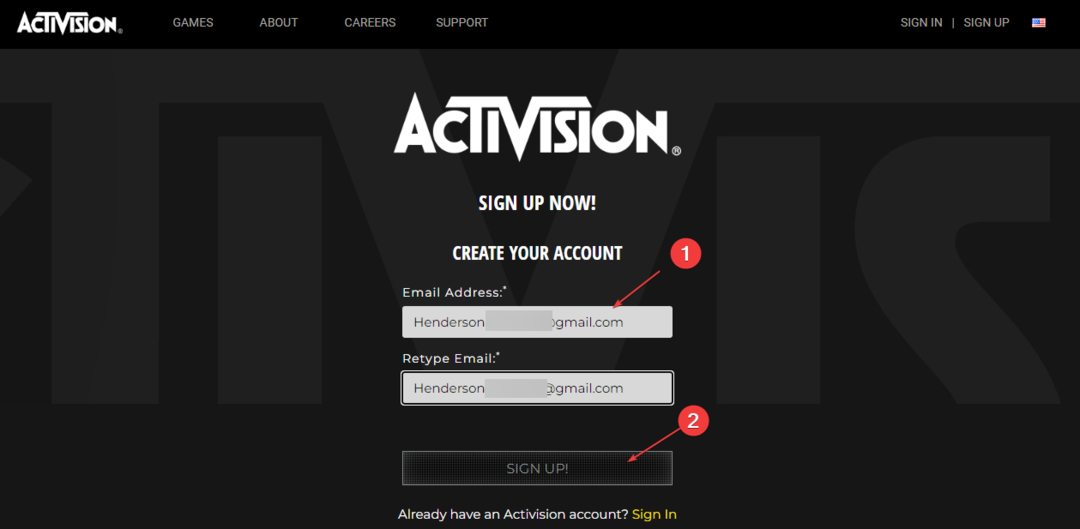
![Ошибка в Microsoft Store: Inténtalo de Nuevo, Algo Pasó [5 подсказок]](/f/6d0d4fcef7c9262d8c1285f68ec2e509.png?width=300&height=460)